工程图使用技巧
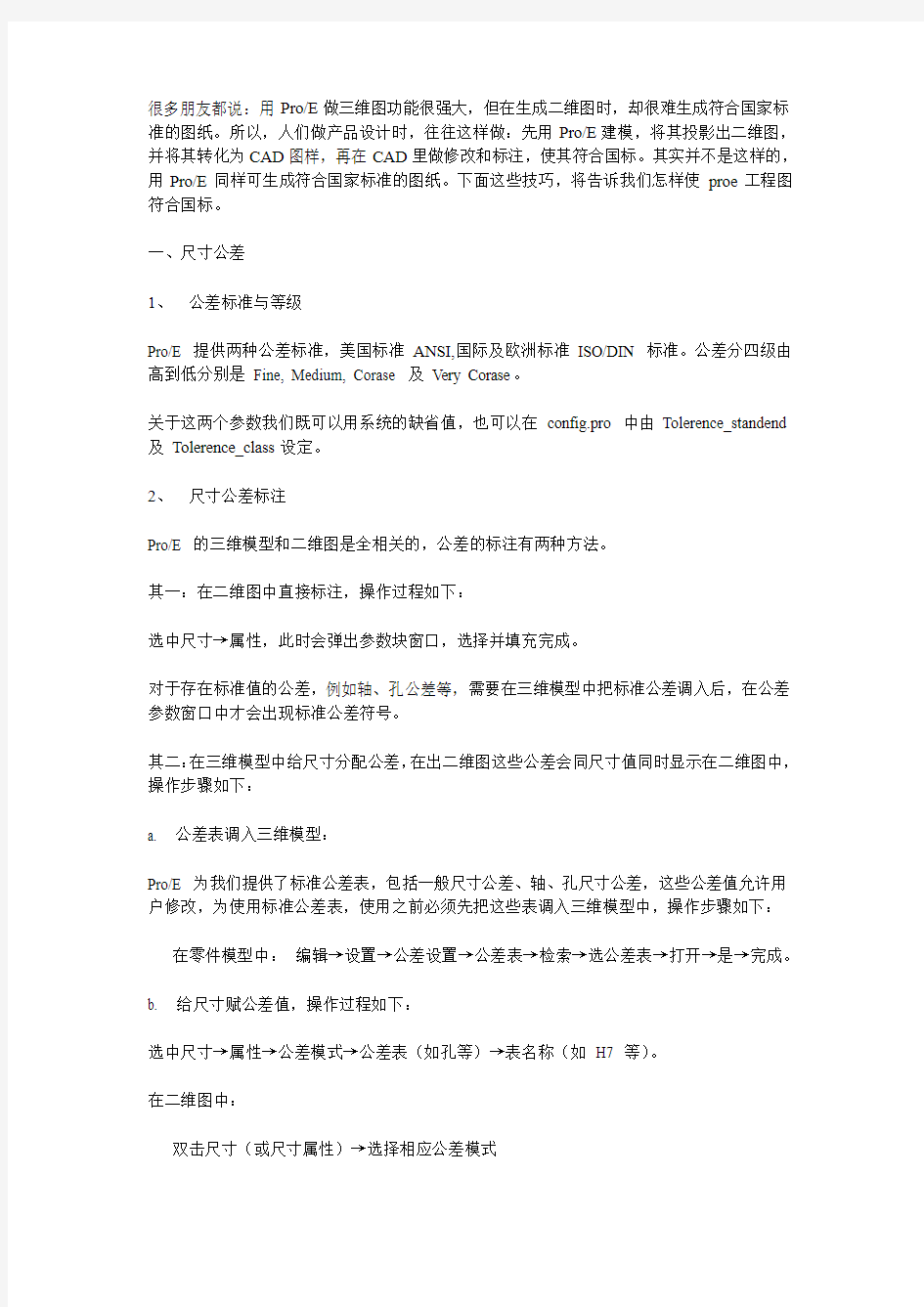

很多朋友都说:用Pro/E做三维图功能很强大,但在生成二维图时,却很难生成符合国家标准的图纸。所以,人们做产品设计时,往往这样做:先用Pro/E建模,将其投影出二维图,并将其转化为CAD图样,再在CAD里做修改和标注,使其符合国标。其实并不是这样的,用Pro/E同样可生成符合国家标准的图纸。下面这些技巧,将告诉我们怎样使proe工程图符合国标。
一、尺寸公差
1、公差标准与等级
Pro/E 提供两种公差标准,美国标准ANSI,国际及欧洲标准ISO/DIN 标准。公差分四级由高到低分别是Fine, Medium, Corase 及Very Corase。
关于这两个参数我们既可以用系统的缺省值,也可以在config.pro 中由Tolerence_standend 及Tolerence_class设定。
2、尺寸公差标注
Pro/E 的三维模型和二维图是全相关的,公差的标注有两种方法。
其一:在二维图中直接标注,操作过程如下:
选中尺寸→属性,此时会弹出参数块窗口,选择并填充完成。
对于存在标准值的公差,例如轴、孔公差等,需要在三维模型中把标准公差调入后,在公差参数窗口中才会出现标准公差符号。
其二:在三维模型中给尺寸分配公差,在出二维图这些公差会同尺寸值同时显示在二维图中,操作步骤如下:
a. 公差表调入三维模型:
Pro/E 为我们提供了标准公差表,包括一般尺寸公差、轴、孔尺寸公差,这些公差值允许用户修改,为使用标准公差表,使用之前必须先把这些表调入三维模型中,操作步骤如下:
在零件模型中:编辑→设置→公差设置→公差表→检索→选公差表→打开→是→完成。
b. 给尺寸赋公差值,操作过程如下:
选中尺寸→属性→公差模式→公差表(如孔等)→表名称(如H7 等)。
在二维图中:
双击尺寸(或尺寸属性)→选择相应公差模式
二、形位公差
1、形位公差的基准符号
Pro/E 提供的基准的表示符号与我国不同,因此我们必须用自定义符号来标注基准面、基准轴、当我们的符号库里有了此符号以后(符号定义过程见附页),基准的标注过程如下:
插入→绘图符号→定制,弹出符号标注窗口
第一步:选符号
第二步:选属性
第三步:插入位置
第四步:OK
第五步:在符号的适当位置输入文本
2、形位公差标注:
方法一:用生成文本的方式标形位公差,过程如下:
插入→注释→方向指引→输入→水平→垂直方向→制作注释。形位公差的表示是由方框划分为几段的,在标注时每段内容分别用[ ]括住,且“[”及“]”等符号前用@注释
例如要输入:
键入:@[//@]@[0.02@]@[A@]@[B@]
方法二:直接用Pro/E 提供的标注方法,步骤如下:
(1)生成基准面
插入→模型基准→平面→在曲面上→选基准面。
(2)擦除基准面符号
视图→显示与拭除→拭除→基准→选上一步生成的基准面。
(3)标形位公差
插入→几何公差,此时弹出参数窗口。
当要标注的形位公差类型确定后,通常有四方面的工作要做,分别是:1、Model Refs参考模型2、Datum Refs 参考基准3、Tol Value 公差值4、Symbols其他符号,当窗口中的各项内容填充完成后,选OK,完成标注。
三、装配图中零部件序号:
利用明细表,在Pro/E 中可自动标注件号,表→BOM 球标→设置区域→定制→选取相应重复区域→检索→选取相应符号→创建球标→根据视图→选取相应视图即可。
在缺省状态(Simple 或with qty)下,显示的序号用气球表示。有些用户的标准不是这样,则需定义符号Symbol。
1. Bom Symbol
选择格式—>符号库定义,给一个名称,如bom_sym。会出现定义符号窗口。画一条长度适宜的水平线,并设定成细实线(Leader type),插入→注释,键入\rpt.index\。若需标注的是件号而非序号,则键入\https://www.360docs.net/doc/1d14186970.html,\或\asm.mbr.cindex\并将位置居中放置好。同时也允许输入几个变量,以便同时显示。在Symbol Edit的主菜单下,选择Attributes。
此时有几项必须要选择:
Free—选择字符串中心
Left Leader—选择水平线左端点
Right Leader—选择水平线右端点
Allow Elbow—选中,OK,完成
Done 退出Symbol 完成后,用Write 保存下这个Symbol 并备份于Pro/E 安装目录下的Symbol 到这个目录,这样使用起来会方便些。如下图。
2. Mod Attach
自动显示的标注是指在对应零件的边界棱线上,通常国标应该指在表面上,注意如果指引点
是箭头,而想改成实心圆点的话,请修改二维图的文件→属性→绘图选项,将def_bom_balloon_leader_sym的选项改为Filled_dot,再重新标注一次。移动指引点时,用编辑→附件→在曲面上,选取同一零件的表面。
3. 有关Bom Balloon的功能
Set Region,指定参照的Repeat Region,由于只能指定一个Repeat Region。因此,当零件分类时,会产生问题,因此建议在图纸的标题栏中,尽量不采用分类表示,而只依靠排序来分别各类零件,否则只好另做一个表格,标注好后,再将表格换到一张空白图纸上,后面的选项with qty,表示标注中即包含序号,亦包含数量。
Clear Region,清除件号标注
Change Type,切换标注的符号
Set Param,改变标注的内容,如将序号改为件号,但不适用于自定义符号Alt Symbol,切换标注符号,仅限于自定义符号或带数量的符号,有时用户需要将基本件标序号,标准件标件号。即可据此调整。
四、制定明细表手册
通常在用户的图档中,除去附于装配图的明细表外,还需有专门装订成册的明细表,这时的做法基本上一样,但是因为表格要分页,故不要在图框(Format)中定义Table, 而是定义好一个Table,存储起来。使用时,选择一个不带Repeat Region 的图框,基于要表达的装配模型,但不需要放置视图,再调用做好的Table.接下来进行分页
1. 在Pro/E 的table 功能中,是允许将一个Repeat Region 分开的,用法如下:
选取相应表后→表→编页→设置延拓,点取分割的位置,Repeat Region即会只剩下分割位置以前的一部分,同时,会按相同的大小分成多页,并自动加上图框。也正是因为自动加图框,所以图框中不能再含有Repeat Region .要在每个区域增加抬头部分,选择Add Title及要选的Repeat Region,再选择Header(表格自上向下排列时)或Footer(表格自下向上排列时),再选择抬头的区域,只有一行时,连点两次即可,多行时点首尾行,这样,基本上可以满足明细表汇总的要求。
2. Pagination 的相关功能。
Set Extent: 分页。
Clear Extent: 取消分页。请注意此时后面自动增加的页数不会自动删除,包括零件序号变少,页数减少时,也会出现空白页。Add Sement: 一般适用于图纸形式的标题栏。当标题栏长度太大时,需要在同一页面上放置多列,此时,在Set Extent 之后,用Add Sement,选择对角两个点,即可显示出初始页后面的标题栏。需要多列时,重复即可。如果指定的区域过大,则会出现空行。
Del Sement: 删除掉增加的区域。
五、视图中不显示相切线
解决方法: 双击试图→试图显示→不显示切线→完成。
六、倒角
解决方法:/插入/注释/ISO 导引/相切方向/制作注释/无箭头/点倒角斜边
七、装配中轴的剖面线处理
选取剖面线/属性/排除元件/选轴零件/DONE
八、粗糙度的标注方法
符号放在轮廓线上:
插入/表面光洁度/检索/ Machined/法向/选取边/输入值。
符号放在尺寸线上:
插入/表面光洁度/检索/ Machined/法向/选取尺寸/选取尺寸引出线/OKAY/选取边/输入值。
九、剖面线箭头
Pro/E 中剖面线符号中间为点划线连线,不符合国标。
解决方法:插入/断点/点取要去除的线段部分
十一、螺纹标注不合国标
解决方法:以孔轴直径尺寸为基础,插入/尺寸/新参照,标注孔,右键/属性/加前、后缀。
十二、尺寸上有很多附加项(如4X O 20-深40)
解决方法:选中尺寸/属性/在编辑框中添加相关项。
十三、消除一些不需要的线
解决方法: 视图→绘图显示→边显示→拭除→选要消除的线/完成。
十四、如何输入如下图标
关键是要建立下面的NOTE:
思维导图在教学中的运用
知识经济时代,科学技术的发展在越来越大的程度上决定着世界上每个国家和民族的兴衰存亡,也将更深刻地影响着个体的认知和行为模式,因此应从小就重视培养学生良好的科学素养,学会用科学的思维方式解决自身学习、日常生活中遇到的问题。本文尝试用思维导图策略去融入小学科学教学,探讨其对教师教学成长及学生学习的影响,并对其效果进行分析和反思,从而提供了小学科学教学中运用思维导图策略的教学案例和一些经验。一、思维导图融入小学科学课的教学理念近十几年世界各国都加大了科学课程改革的力度,我国科学课程改革是以培养科学素养为宗旨。早期的科学教育对于科学素养的形成具有决定性的作用。小学科学是一门形象性很强的学科,瑰丽多彩的自然现象,生动直观的实验,让小学生在从直观现象、感性知觉到逻辑思维、理性分析的质的飞跃的学习过程中遇到了很大的困难,如何在两者之间铺设自然过渡的台阶,提高教学成效?笔者认为由托尼巴赞所提出的思维导图是个可行的策略,它是一种视觉组织工具,其知识表征方式及过程、对知识的表达与理解,与科学教学有其共通之处,可让学生更容易掌握科学知识结构,理解其抽象概念,提升逻辑思维能力,加强记忆能力。二、思维导图融入小学科学课的教学实践笔者与南京某小学三年级的科学课教师合作,针对科学课程的特点,参考思维导图的相关理论和实验研究,设计并实施了4 节课的科学探究课,通过教师教学示范,逐步引导学生,强调合作学习,以提升科学学习的效果。(一)教学设计(二)教学过程1.思维导图的学习思维导图是对发散性思维的表达,它结合了左右脑功能,能促进思考、记忆、分析及触发灵感。它对学生而言是新的学习策略,所以在学习阶段,采用4-6 人分组的方式来合作完成思维导图,以减轻学生的认知负担。练习的时候,教师要强调画图步骤与重点:主题放在中央,尽量加上彩色图案突显主题;将次概念放在次要支干上;每一个分支只写一个关键字,字体要端正;关键字要写在支干线条上面;结合符号、图画或色彩让导图更丰富;运用交叉联结不同分支的概念。本课中首先用学生熟悉的童话故事龟兔赛跑为例,告诉学生兔子、乌龟、赛跑是主要概念,看、爬为次要概念,结合植物的分类(图1)和假期计划(图2)两张范图的展示,引导学生由认识概念与联结语开始,培养他们逐渐分辨不同层次的能力,让学生对其绘制流程有初步认识,等同学对其绘制逐渐了解时,再鼓励同学独立完成思维导图,为下一阶段学习做好准备。2.主题的引入本课主题是地球上的水,教师将向学生讲授地球上的水的分类、比例,补充一些学生并不具备或不一定能够想到的知识,如:水的物理性质、物态变化等。同时对学生进行一定的引导,如人类为什么总聚居在河流沿岸等,引发学生的探究兴趣。由于关于水的主题可以从很多个角度去研究,这就需要教师帮助学生确立一个最基本的探究方向。本课中,教师将水的主题分为水的重要性、水的节约、水污染、水文化四个分支,对学生进行分组,合作学习。3.小组的合作各小组分好后,先要对作品内容进行设计。大家要商量从哪几个方面来探究选定的主题,再进行分工,保证每个成员都有任务。然后通过浏览网站,看书等方式收集相关资料并进行分类和整理,由于之前基本已掌握构图理念和技巧,可以独立完成思维导图的制作,学生在上课的时候将导图作品带到学校来,小组成员相互探讨其概念之间的关联是否准确,内容是否完整,修改不足之处,共同构建小组导图。在这过程中,每个同学的思维和知识会得到很好的展示,通过讨论,学生之间不仅增强了小组意识,而且容易得到肯定和发现自己的不足。例如同学在进行水污染主题的研究中,列举了会出现传染病、生物死亡、植被破坏等问题,在这些概念中有没有上层的或比较普遍的概念呢?显然,危害这个概念包含了上述3 个概念,应是主要概念和层次,通过老师的适当的引导和同学的讨论,学生逐渐理解主要概念和层次的分辨。4.成果的展示各小组将完成的思维导图向其他小组展示,在此过程中,其它小组的同学可以向该组同学提问,发表自己的意见和看法,对其作品进行一定的修订。教师在此过程中加入适当的引导和建议,最终同学们将研究的主题汇总,共同完成一个较理想的思维导图。通过同学们作品的展示,学生不仅学到本小组主题的相关内容和概念,也了解了同一主题不同角度的相关内容,使学生通过
美图秀秀基础教程
美图秀秀基础教程 图1 1.先来打开一张有瑕疵的照片,照片中MM的皮肤不太好,下面我们就来对她进行“美容”,选择“磨皮祛斑”功能。 图2
2.视乎MM皮肤情况笔者选择了“中度磨皮”,不过磨皮后还是有痘点存在,效果不是很好。这说明力度不够,点击“重置”还原成原图再重新处理。 图3 3.可以先对痘痘严重的地方先磨皮。此时要设置小画笔、强力度去除影响效果的斑点,这样磨皮后就不会出现瑕疵了。
图4 4.由于上面使用的“中度磨皮”效果强度不够,这次来试试效果最强的“超级磨皮”。不过可别放弃了刚刚修补瑕疵的操作哦,选择“取消”是保留之前的去除瑕疵的操作,如果选择了“确定”就放弃了之前操作。 图5
小贴士:超级磨皮有磨皮、清晰锐化和增加对比、提高亮度美白的效果。 5.如果还有一些“漏网之鱼”,现在还可以消灭。再使用画笔来修饰瑕疵,同样注意画笔要调小、力度要大,这样一来效果就可以好很多了。 图6 6.一般磨皮后的照片清晰度总是有些下降,这时可以使用“热门”特效中的“锐化”,有效的提高图片的清晰度。 图7
7.称心如意的图片都是自己调整的,图片色调距离满意还有些差距,偏暗和偏黄是它的致命伤,如果提高点亮度效果就会很不一样。既然图片偏黄,那就把它拉的距离远些。 图8 小贴士:色调调节中的颜色都是相对立的,当加大某种颜色的时候,对立的颜色就会降弱。 最终效果
总结:图片处理中细节的完善是很重要的,细节完美,效果看起来自然赏心悦目,而细节往往都只在不太引人注目的地方,新手们常常会忽略。多一点心思,多一点细节会让你的作品更加精彩。 美图秀秀基础教程--瘦脸瘦身 不知道大家有没有发现,增肥减肥对明星来说似乎是件非常容易的事。他们的身体就像气球,想胖的时候没几天就可以胀起来,要瘦的时候不多久就可以瘦下去,这让小编很是羡慕啊。不过想要胖瘦自如又不伤身体,小编有个独门秘笈告诉大家,那就是运用美图秀秀的"瘦脸瘦身"功能,让你随心所欲的想胖就胖,想瘦就瘦。 点击下载:美图秀秀(美图大师) 2.0.3 一、"瘦猴"变壮男。 男人嘛,还是壮一点更帅。郭敬明大作家太瘦了,给他增增肥。 图1 增肥之后有男人味了多了,其实操作也非常简单。 1、用美图秀秀打开图片,在"美容"菜单下点击"瘦脸瘦身"。如图2。
思维导图中文教程大全
思维导图中文教程大全 导语: 或许你之前用过好几款思维导图软件,但基本都是英文版,MindMaster是一款支持中文操作的思维导图软件,你可以通过本文的介绍了解思维导图以及操作流程。 什么是思维导图? 思维导图又叫心智导图,是,它简单却又很有效,是一种革命性的思维工具。思维导图运用图文并重的技巧,把各级主题的关系用相互隶属与相关的层级图表现出来,把主题关键词与图像、颜色等建立记忆链接。 免费获取MindMaster思维导图软件:https://www.360docs.net/doc/1d14186970.html,/mindmaster/ 中文版思维导图软件 中文版思维导图软件MindMaster,其特点是拥有无限的扩展性,可以不受限制的自由组合,还可以快捷添加文字、图片、音频、超链接等等,而且修改起来也十分方便。对电脑上常用的三大系统:Windows、Mac和Linux的支持都比较好,软件除了简体中文版界面,还可以自由切换成繁体中文、英语、日语、法语、德语界面。 除了思维导图工具常用的一些功能,MindMaster还提供了丰富的思维导图模板、可以将文件一键生成PPT幻灯片页面,并导出为可以再次编辑的PPT格
式。即便你想直接在软件中进行幻灯片演示,也可以在软件所提供的多种演示模式中找到你想要的。 如何下载使用中文版思维导图软件MindMaster 1、首先打开百度浏览器,搜索“亿图MindMaster”进入亿图官网,然后找到MindMaster进行下载安装,因为是国产软件,所以下载的界面语言默认为中文版,当然你也可以自己选择英语、德语、法语、日语等等。 2、然后打开MindMaster思维导图软件,点击“新建”,这个时候可以看到有很多的思维导图模板可以使用,我们可以双击任意模板进入画布,也可以点击
如何绘制思维导图具体步骤是什么
如何绘制思维导图具体步骤是什么 绘制思维导图 工具 你只需准备好下面提到的东西,就可以开始画了。 1、A4白纸一张; 2、彩色水笔和铅笔; 3、你的大脑; 4、你的想象! 步骤 1、从白纸的中心开始画,周围要留出空白。 从中心开始,会让你大脑的思维能够向任意方向发散出去,自由地、以自然的方式表达自己。 2、用一幅图像或图画表达你的中心思想。 “一幅图画抵得上上千个词汇”。它可以让你充分发挥想象力。一幅代表中心思想的图画越生动有趣,就越能使你集中注意力,集中思想,让你的大脑更加兴奋! 3、绘制时尽可能地使用多种颜色。 颜色和图像一样能让你的大脑兴奋。它能让你的思维导图增添跳跃感和生命力,为你的创造性思维增添巨大的能量,此外,自由地使用颜色绘画本身也非常有趣! 4、连接中心图像和主要分枝,然后再连接主要分枝和二级分枝,接着再连二级分枝和三级分枝,依次类推。
所有大脑都是通过联想来工作的。把分枝连接起来,你会很容易地理解和记住更多的东西。这就像一棵茁壮生长的大树,树杈从主干生出,向四面八方发散。假如主干和主要分枝、或是主要分枝和更小的分枝以及分枝末梢之间有断裂,那么整幅图就无法气韵流畅!记住,连接起来非常重要! 5、用美丽的曲线连接,永远不要使用直线连接。 你的大脑会对直线感到厌烦。曲线和分枝,就像大树的枝杈一样,更能吸引你的眼球。要知道,曲线更符合自然,具有更多的美的因素。 6、每条线上注明一个关键词。 思维导图并不完全排斥文字,它更多地是强调融图像与文字的功能于一体。一个关键词会使你的更加醒目,更为清晰。每一个词汇和图形都像一个母体,繁殖出与它自己相关的、互相联系的一系列“子代”。就组合关系来讲,单个词汇具有无限的一定性时,每一个词都是自由的,这有利于新创意的产生。而短语和句子却容易扼杀这种火花效应,因为它们已经成为一种固定的组合。可以说,思维导图上的关键词就像手指上的关节一样。而写满短语或句子的思维导图,就像缺乏关节的手指一样,如同僵硬的木棍! 7、自始至终使用图形。 每一个图像,就像中心图形一样,相当于一千个词汇。所以,假如你的思维导图里仅有10个图形,就相当于记了
proe工程图绘制技巧
用Pro/E做三维图功能很强大,但在生成二维图时,却很难生成符合国家标准的图纸。所以,人们做产品设计时,往往这样做:先用Pro/E建模,将其投影出二维图,并将其转化为CAD 图样,再在CAD里做修改和标注,使其符合国标。其实并不是这样的,用Pro/E同样可生成符合国家标准的图纸。下面这些技巧,将告诉我们怎样使proe工程图符合国标。 一、尺寸公差 1、公差标准与等级 Pro/E 提供两种公差标准,美国标准ANSI,国际及欧洲标准ISO/DIN 标准。公差分四级由高到低分别是Fine, Medium, Corase 及Very Corase。 关于这两个参数我们既可以用系统的缺省值,也可以在config.pro 中由Tolerence_standend 及Tolerence_class设定。 2、尺寸公差标注 Pro/E 的三维模型和二维图是全相关的,公差的标注有两种方法。 其一:在二维图中直接标注,操作过程如下: 选中尺寸→属性,此时会弹出参数块窗口,选择并填充完成。 对于存在标准值的公差,例如轴、孔公差等,需要在三维模型中把标准公差调入后,在公差参数窗口中才会出现标准公差符号。 其二:在三维模型中给尺寸分配公差,在出二维图这些公差会同尺寸值同时显示在二维图中,操作步骤如下: a. 公差表调入三维模型: Pro/E 为我们提供了标准公差表,包括一般尺寸公差、轴、孔尺寸公差,这些公差值允许用户修改,为使用标准公差表,使用之前必须先把这些表调入三维模型中,操作步骤如下: 在零件模型中:编辑→设置→公差设置→公差表→检索→选公差表→打开→是→完成。 b. 给尺寸赋公差值,操作过程如下: 选中尺寸→属性→公差模式→公差表(如孔等)→表名称(如H7 等)。 在二维图中: 双击尺寸(或尺寸属性)→选择相应公差模式
美图秀秀教程(全)
美图秀秀处理手机自拍照片 作者:meitu 来源:网络发表时间:2010-5-8 14:21:38 我们经常用手机来进行拍照和自拍,但手机照的效果毕竟无法与专业的相机相比,常常有各种颜色黯淡,噪点,清晰度等问题.今天我们就用美图秀秀来处理这些手机照片的硬伤,调出MM照片的漂亮风采. 硬伤一:噪点多 处理办法:磨皮祛痘、柔光 因为像素偏低,手机照基本都存在噪点多的问题。用美图秀秀的柔光特效与磨皮祛痘功能都可在很大程度上缓解这一硬伤。其中磨皮祛痘功能在降噪同时还能起到美化肌肤的作用喔。
小贴士:依照相片噪点的多少可选取不同程度的一键磨皮功能,一般运用轻度或者中度的磨皮去噪就可以了。去噪然后可点击“对比”按钮观察处理前后对比图。 硬伤二:模糊 处理办法:锐化 通常经过降噪处理后,会让原本就不清楚的手机照变得越加模糊。这时候对相片执行锐化处理就再合适但了。运用“照片处理”标签下的“锐化”特效,一键就可以了增加自拍照的清楚度。
硬伤三:颜色黯淡 处理办法:智能绘色、对比度及颜色饱和度调整 受到拍摄时间与环境的影响,手机照都存在不同程度的颜色偏差。对于颜色黯淡问题,首选智能绘色特效就能让相片色彩鲜明靓丽。但智能绘色可不是所有相片都适用喔,对于颜色偏差比较较小的相片可调试“红粉佳人”等另外特效。 假如对一键特效处理后的相片不是太满足,还可恰当调整一下颜色饱和度与对比度,这对改善相片色调也有不同凡响的效果。
经过这几个过程的容易处理,相片质量增加不少吧?虽然不可能达到高像素相机的效果,可是至少不会沦为“废片”了。 再来看看一样处理后的另外相片效果吧。
运用思维导图优化小学科学教学的实践研究课题方案
运用思维导图优化小学科学教学的实践研究课题方案
附件1: 编号 洞头县2015年教育科学研究课题 申报书 课题名称:运用思维导图优化小学科学教学的实践研究课题类别:□教科规划课题□教学研究课题 √教师小课题 研究方向:□(1)学校管理□(2)课程建设 √(3)学科教学与课堂变革 □(4)德育与心理健康□(5)体卫艺 □(6)评价与质量监测□(7) 教师教育 □(8)教育技术□(9)其它 课题负责人:电话(手机全号): 职务或职称:√是□否县级骨干教师课题负责人单位: 洞头县教育科学规划领导小组办公室制
课题组成员的姓名 课题内分 工 工作单 位 职务或职称
有关情况(含负责人)
课题负责人所在单 位意见单位盖章: 负责人签字: 年 月日 县 级 初 审 单 位 意 见单位盖章: 负责人签字: 年月日 附:研究方案
课题 运用思维导图优化小学科学教学的实践研究 名称 研究背景(针对什么现象、问题或需求,研究价值或意义)500字以内 现象及需求:小学科学课堂教师、学生都很重视做笔记,但发现部分孩子被记录所“绑架”。有的动作慢,记这没记那;有的不会自己设计笔记,照抄老师的板书;有的抄后即忘,有笔记等于无笔记……导致科学课堂的低效及浪费。思维导图仅用关键词、图形和连线等可以把一节课、一个单元的知识甚至一本书、一门课程的内容“梳理”并“压缩”成由关键信息及其联系所组成的一张图,去除了冗余杂乱的信息,保留了关键内容。不仅便于加速资料的累积量,大大减轻了记忆的负担,更将资料依据彼此间的关联性分层分类管理,使资料的储存、管理及应用更加系统化,从而提高大脑运作的效率。。因此利用思维导图一方面能展示出思维的过程,另一方面有利于理清思维脉络,对于优化学生学习有一定的效果。 研究意义:本课题研究旨在通过分析国内外思维导图研究的基础上,依据现代学习理论、教学设计理论和新课程教育教学理念,探索在不同类型的科学教学中去运用思维导图,以及运用思维导图对学生认知结构、学习兴趣、学习思维的影响,以期能更有效地推进小学科学课程教学,并以此推广到其它学科,为三导式课堂模式的实现提供一些参考和借鉴。 研究设计(研究目标与预期成果、研究内容与方法)500字以内 研究的目的:1、使学生了解思维导图的起源、思维方法、应用制作方法;掌握绘制思维导图的手段;应用思维导图记笔记、写总结、汇报成果以改善学生学习科学的方式、激发学生的学习科学兴趣、培养学生的放射性思维能力,实现与新课改的接轨。 2、教师在教学过程中借助思维导图这一技术,通过对众多知识点的自由组合或建构多种方案,培养和训练学生的创新思维,树立全局的观念,提高教学效率以及深化教学方法的改革提供最有力的工具。
工程图标注方法与技巧
1.轴套类零件 这类零件一般有轴、衬套等零件,在视图表达时,只要画出一个基本视图再加上适当的断面图和尺寸标注,就可以把它的主要形状特征以及局部结构表达出来了。为了便于加工时看图,轴线一般按水平放置进行投影,最好选择轴线为侧垂线的位置。 在标注轴套类零件的尺寸时,常以它的轴线作为径向尺寸基准。由此注出图中所示的Ф14 、Ф11(见A-A断面)等。这样就把设计上的要求和加工时的工艺基准(轴类零件在车床上加工时,两端用顶针顶住轴的中心孔)统一起来了。而长度方向的基准常选用重要的端面、接触面(轴肩)或加工面等。 如图中所示的表面粗糙度为Ra6.3的右轴肩,被选为长度方向的主要尺寸基准,由此注出13、28、1.5和26.5等尺寸;再以右轴端为长度方向的辅助基,从而标注出轴的总长96。 2.盘盖类零件 这类零件的基本形状是扁平的盘状,一般有端盖、阀盖、齿轮等零件,它们的主要结构大体上有回转体,通常还带有各种形状的凸缘、均布的圆孔和肋等局部结构。在视图选择时,一般选择过对称面或回转轴线的剖视图作主视图,同时还需增加适当的其它视图(如左视图、右视图或俯视图)把零件的外形和均布结构表达出来。如图中所示就增加了一个左视图,以表达带圆角的方形凸缘和四个均布的通孔。
在标注盘盖类零件的尺寸时,通常选用通过轴孔的轴线作为径向尺寸基准,长度方向的主要尺寸基准常选用重要的端面。 3.叉架类零件 这类零件一般有拨叉、连杆、支座等零件。由于它们的加工位置多变,在选择主视图时,主要考虑工作位置和形状特征。对其它视图的选择,常常需要两个或两个以上的基本视图,并且还要用适当的局部视图、断面图等表达方法来表达零件的局部结构。踏脚座零件图中所示视图选择表达方案精练、清晰对于表达轴承和肋的宽度来说,右视图是没有必要的,而对于T字形肋,采用剖面比较合适。
思维导图课题研究经验交流 (终稿)
以教带研,以研促教,全面提升课题研究质量——“思维导图在教学中的应用”课题研究经验交 流 招远市泉山学校 “向教育科研要质量,靠教育科研提水平”已经成为越来越多教育工作者的共识。教育事业要发展,教育科研需先行。新课改以来,如何有效提高课堂效率已成为一线教师探究的重点课题。 一、研究背景 为了“和谐高效”课堂的运转,高效利用课堂,提高学生的学习效率,我校在教研室的领导下,大胆地尝试将思维导图融入课堂教学。自2014年暑期的远程研修,老师们就已经接触了思维导图,一致认可了思维导图的神奇功能。思维导图就是一幅幅帮助你了解并掌握大脑工作原理的使用说明书。它能够增强使用者超强记忆能力,增强使用者的立体思维能力(思维的层次性与联想性)和总体规划能力。历年来专家们研究证明:思维导图是基于对人脑的模拟,它的整个画面正像一个人大脑的结构图,突出了思维内容的重心和层次;强化了联想功能,正像大脑细胞之间无限丰富的连接,让你更有效地把信息放进你的大脑,或是把信息从你的大脑中取出来。 思维导图是一种放射状的辐射性的思维表达方式,是一种将放射性思维具体化的方法,是一种非常有用的图形技术,是打开大脑潜能的万能钥匙,可以应用于每个学科的教学,其改进后的学习能力和清晰的思维方式会改变学生的行为表现。它运用图文并重的技巧,开启人类大脑的无限潜能,思维导图主题明确,利于发散思维,层次分明,使用图形,便于联想和记忆,并且颜色鲜明,能吸引学生注意力。把思维导图
应用于教学,可以变平面的、线性的教学、学习方式为立体的、放射性的教学、学习方式,从而使我们的教学方式、学习方式与我们大脑的工作方式一致起来,从而达到减轻课业负担和心理负担的作用。 为此,我校在2014年11月成立了思维导图课题研究小组,首先在语文、英语、化学、生物、历史、政治学科实现思维导图复习课、新授课模式的使用,并进一步研究学生如何利用思维导图来帮助学习。 二、研究内容 1.利用mindmanager软件探索它在学科教学中复习课的基本模式; 2.利用mindmanager软件探索它在学科教学中新授课的基本模式; 3.研究学生如何用思维导图来帮助学习(高层次)。 三、实施过程 1.兵马未动,粮草先行。2014、11-----2015、01,课题组成员对mindmanager软件的安装、运用、功能的开发等方面进行研究学习和功能的初步探索、运用,课题组老师在短时间内掌握了思维导图的制作方法和各项功能的灵活运用,每位老师都能够独立制作精美实用的教学思维导图,完成了技术上的突破。之后,各位课题组老师利用软件绘制一幅思维导图,共同研究,找出问题和疑惑,予以解决。 2.以教带研。2015、03——2015、07,课题组成员在熟练掌握了思维导图的制作技术后,就各自在教研组内进行课件的制作,并根据需要实现思维导图与幻灯片的有机结合。然后在本教研组内进行思维导图复习课的示范,通过教研组教师的反馈信息,对思维导图进行修改和完善,以便于更为灵活和有针对性地为教学服务。这样,各学科以教研活动为中心,带领全校教师积极参与,课题组老师给予技术指导与支持,相互评判,取长补短,继续夯实技术。 3.以研促教。2015、09-----2016、01,为助推科研为教学服务,我
思维导图使用教程,从入门到精通
思维导图使用教程,从入门到精通 思维导图是20世纪人类最伟大的发明之一,它改变了3亿人的思维习惯,因其在学习、生活、工作等各个领域的突出贡献,被现代人誉为“瑞士军刀般”的思维工具。对于渴望了解思维导图的你,不妨静下心来,花10分钟时间系统性了解思维导图的核心内容。 第一篇:初识思维导图 思维导图概念与结构 思维导图,英文名:Mindmap,因翻译不同,也被称作心智图或脑图,它是一种有效的发散性思维工具。思维导图实质是一种可视化的图表,能够还原大脑思考和产生想法的过程。通过捕捉和表达发散性思维,可以对大脑内部进程进行外部呈现。
发散型思维导图,其特点可简单概括为以下三点: 1、中心主题用于记录主要内容,比如在使用思维导图描绘某个实物,那么就需要在中心位置放上该实物的图像。 2、分支从这幅图像向四周延伸发散。首先会被分成各个二级主题,与中心主题直接连接,然后三级主题和更多子主题也会以分支形式表现出来,并依附在父主题。 3、分支是由一个图像或词语,与线条连接,共同构成一幅思维导图。 思维导图的优点 1、思维导图因为与大脑发散性思维关系紧密,最主要的作用是可以改善人类的记忆与发散思维。 2、对于抽象思维能力较差的学生,思维导图独特的“图像记忆”,帮助学生更容易记住知识。 3、可应用的范围十分广泛,曾有国外博客做过调查,总结了思维导图常用的10大领域:待办事宜、准备演示、做笔记、问题解决、项目计划、做决定、知识管理、项目管理、个人思考和写作。 思维导图的缺点 1、思维导图是一种发散且分层展示的图示,不便于表达和比较复杂的信息内容。
2、如果采有手工绘图,花费的时间成本较高(计算机软件绘图除外)。 3、对于系统性思考,单一采用思维导图的方式局限性太强,应该综合加入鱼骨图、SWOT、甘特图等。 思维导图的起源 20世纪60年代,一位正在读大学二年级的英国人东尼·博赞,想要在图书馆获得一本谈论大脑和如何使用大脑的书籍,以帮助自己提升学习效率,但并未如愿。在这样的情景下,他没有放弃探索,自我学习了心理学、信息理论、感知理论、大脑神经生理学等书籍,还广泛阅读伟大思想家的笔记资料。经过大量的学习和研究,他认为,若将人类大脑的各个物理方面和资历技巧彼此协作,会显著提高人们的工作效率和生产效益。比如,在笔记上用一些颜色涂写在重要笔记上,会使得记忆效率提高近一倍。 在此期间,东尼·博赞为一些智力缺陷的孩子做辅导,并大胆使用自己研究的理论,应用在教学中,结果却是分外喜人的。这种全新的思维理论,可以帮助一位女该在一个月的时间里,智商从史上最低提升至160。东尼·博赞将这种思维方式命名为思维导图(Mindmap)。 随后几年里,东尼·博赞一直在不断完善发散性思维和思维导图理念,并去往全世界,为政府、学校、企业介绍思维导图的价值。1995年,他撰写并发布了《思维导图》一书。正因为博赞的研究与积极推广,全球近5亿人得以享受这项成果。 思维导图的发展 近几年,随着社会的发展与进步,工作效率成为一项重要的技能指标。思维导图,作为效率类杰出工具,备受瞩目。在百度指数中搜索“思维导图”一词,思维导图的需求逐年攀升,由此可预见未来几年里,思维导图逐步成为一项主流工具,被大众所接受。
如何在电脑上绘制出思维导图
如何在电脑上绘制出思维导图 思维导图是一种能够帮助我们发散思维、提高效率的大脑工具,和传统的学习记忆方法相比,思维导图拥有更大的优势,在很多领域都可以看到思维导图的身影。目前来说绘制思维导图主要有手绘和电脑绘制两种方法,二者都有各自的优势和劣势。如果是为了提高效率的话,不少人还是会更倾向于使用电脑绘制思维导图。 为什么选择电脑绘制思维导图? 电脑绘制思维导图主要是通过一些专业的思维导图软件来进行绘制,如MindMaster、亿图图示等,其特点是拥有无限的扩展性,可以不受限制的自由组合,还可以快捷添加文字、图片、音频、超链接等等,而且修改起来也十分方便。 除此之外,软件里还有各种各样的适用于各种场景和用途的导图类型模板和风格可以选择,对于那些绘画不是很好的朋友,借助模板可以轻松绘制出漂亮的思维导图,从而提升绘图的积极性。 与手绘思维导图相比,电脑绘制更适用于效率办公和教育学习。作为职场人士,工作自然离不开电脑,而一些思维导图软件可以与常用办公软件如WPS、Office 等相兼容,无论是进行演示还是团队协作都更加灵活。
对于老师来讲,一堂课的知识点光靠一个黑板肯定是不够用的,相比之下,用思维导图软件进行备课,可以将众多细节知识点通过注释的形式进行备注,便于教师记忆和查找,也有利于节省教学设计的时间。 选择MindMaster思维导图的三大原因 一、便捷性。MindMaster是一款跨平台使用的思维导图软件,支持同时在Windows、Mac、Linux系统上使用,而且兼容性良好,可自由导出为多种图片格式及PDF、PS、Word、PPT、Excel、Html、SVG等格式,即使没有下载软件也能接收查看别人画好的思维导图。手机打开微信扫一扫,就可以快速接收文件。 二、多样性。除了基础的思维导图外,MindMaster还可以绘制树状图、组织架 构图、鱼骨图、时间线等类型的图形,且拥有大量现成的精美模板可以使用,还有丰富的剪贴画,多彩的主题样式,可自由编辑的线条框架等,这些都可以帮你轻松绘制出独一无二的精美导图。 三、独特性。除了一些常规功能外,MindMaster还拥有一些独特的人性化功能,比如一键生成PPT演示、护眼界面、一键更改为手绘风格等,这些贴心的设计都能够极大提升你的绘图体验。
美图秀秀该怎么玩
30%阿宝色→100%粉红佳人→快速磨皮-轻→美白皮肤(用浅灰色涂抹整个图片)→调整彩色参数偏蓝偏绿→20%智能绘色→70%锐化,完成! 德罗斯特效应 步骤:选择自动抠图,抠取两只手,将羽化值调低点,点击前景作为素材后返回原图状态-点击插入一张图片,插入原图,调节好照片的大小角度,最后添加手部前景与原图重合.
照片瞬间变得清新明亮 步骤:100%冰灵→20%反转色→100%去雾→50%阿宝色→30%粉红佳人→用消除笔去掉脸上的痘痘→添加纹理边框,透明度调到45%→添加简单边框! 丰胸 步骤:美容-眼睛放大,设置画笔大小和力度,点击mm的胸部→瘦脸瘦身,修饰mm的曲线→60%锐化 青春痘疤痕 先手动磨皮,涂抹额头是痘痘严重的地方,快速磨皮2→用去黑眼圈工具祛除痘痘严重的地方→100%去雾→50%锐化→100%柔光,完成!
步骤:100%去雾→手动美白人物→40%阿宝色→20%冰灵→50%经典HDR→20%智能绘色→手动美白人物,自动磨皮(轻)加文字,完成! 修复光线偏暗的车内自拍照 手动美白人物三次→70%暖化→70%冰灵→自动磨皮(中)→80锐化,完成!
步骤:100%去雾→50%暖化→100%冰灵→手动美白人物→30%阿宝色→自动磨皮(轻),完成! 美化阴天拍的照片 步骤:30%阿宝色→30%新日系→100%粉红佳人→100%全彩→100%HDR,完成! 瘦身 瘦脸瘦身→智能磨皮(中) →100%锐化→40%粉嫩系.
复古温馨色调 步骤:普通磨皮(中)→60%锐化→100%暖化→30%经典HDR→25%深蓝泪雨→20%粉红佳人→添加炫彩边框(第二页第七个光晕边框,透明度为20%) 剪影效果 步骤:用抠图笔-自动抠图,抠取人物,保存→打开抠好的人物,降低对比度和色彩饱和度→打开夕阳原图,右键插入制作好的剪影→100%暖化。
MindMaster思维导图软件使用技巧
MindMaster思维导图软件使用技巧 导语: 思维导图是发散思维和高效记忆与学习的工具,由英国著名心理学家、教育专家东尼?博赞于20世纪60年代初期所创。从出现至今的几十年时间里,已经改变的全球三亿人的思维的方式,所以思维导图又被誉为20世纪人类最伟大的发明之一。由于它的简单高效,现在已应用于各个领域,无论做什么事情都可以使用思维导图来规划、记录。 用什么软件绘制创意思维导图? 要绘制有创意的思维导图,光靠Word和PPT是绝对不够的,你需要选一款专业的思维导图软件来绘制。MindMaster思维导图是一款跨平台、多功能的思维导图软件。它具有简洁的操作界面、稳定性高、自定义功能强大等特点,可以让你快速创作内容丰富、时尚精美的思维导图。 免费获取MindMaster思维导图软件:https://www.360docs.net/doc/1d14186970.html,/mindmaster/ MindMaster里创意的思维导图怎么画出来的? 丰富的模板、例子
颜色丰富,线条很优雅,这都是它自带的模板,无需耗费过多的时间和心思,就能得到一个很“精美”的思维导图。 布局 可一键轻松切换思维导图的布局。 主题 内置的主题样式,可对思维导图上各类型元素的样式进行统一修改,包括主题的颜色、字体、线条、填充等等。 彩虹色 用于设置思维导图的色彩搭配模式,目前提供四种常用类型:单色,彩虹色,交
替色和对称色。 【单色】所有分支变成单一颜色。 【彩虹色】每个分支显示不同的颜色。 【对称色】所有分支的颜色左右两边对称。 【交替色】所有分支交替使用两种颜色。
效果 将整个思维导图置为手绘风格。 图标 提供各种各种思维导图通用图标,比如:优先级、进度、箭头、旗帜、星星等。
如何绘制思维导图简单画法
如何绘制思维导图简单画法 导读: 思维导图是由东尼博赞创建于20世纪70年代,就像为了方便发明方便面的安藤百福一样,东尼博赞在思维导图的创建过程中也是经过了一些可行性探索。简而言之,思维导图就是助于记忆和学习的思维工具,不仅可以用于职场,也可以普遍到日常生活的角角落落:购物清单、学习笔记、旅行计划、未来规划等,都可以用思维导图来整理。 如今越来越多的人开始学习使用思维导图,一般绘制思维导图有两种途径,一种是纸笔,一种则是用软件进行绘制。下面小编将为大家介绍一下这两种绘制方法分别是怎么简单画出思维导图的,希望对大家有所帮助。 一、纸笔简单绘制方法 1、准备好一张空白的纸和水彩笔 2、画好中心图像:在内容上最引人注意的是中心图像,我们要做的是把心中主要的影像反映出来,在时间上给自己五分钟左右的描绘时间,这个时间既是中心图像时间,也是思考延伸分支的时间。最后在大小上,保持五厘米左右的图像最为和谐。
3、涂上自己喜欢的颜色,色彩可以刺激大脑记忆,所以加上不同颜色,可以美化心情,还可以享受到色彩带来的游戏乐趣。 4、延展线条分支,然后在相应位置写上关键词语言,最后将它们依次相连形成层次清晰的思维导图即可。 二、软件简单绘制方法 1、首先要下载安装好思维导图软件。 2、然后打开软件,可以看到有很多的模板,我们可以直接套用,也可以自己绘制,点击新建----思维导图,开启画布。 3、然后新建一个文档,开始编辑内容。
4、按回车键可以建立子主题,或者也可以用鼠标移动到父主题旁边的+上,点击创建子主题。 5、菜单栏上有很多的功能,你也可以点击这里创建子主题,或者插入关系线图标标注等等。
美图技巧(美图秀秀)
教你轻松美化偏红的夜拍照具体步骤:调整色偏参数,微偏青、偏绿+柔光+去雾+高度美白+轻度磨皮+70%阿宝色+60%锐化~完成 让你的照片更动人!具体步骤:70%粉红佳人→磨皮→消除黑眼圈→瘦脸瘦身功能修改头型→80%锐化→30%HDR→15%经典HDR→20%淡雅→40%粉嫩系→抠图笔抠取人物保存备用→80%夜景→重叠添加抠取的人物素材,调整素材透明度为50%,完成! 打造lomo风格!具体步骤:提高色彩饱和度,对比度→100%去雾→两次100%智能绘色→50%智能绘色→30%暖化→40%粉嫩系→55%锐化→60%HDR,完成!
打造古铜色肌肤!具体步骤:100%复古→调整色彩平衡大量偏紫,少许偏青→50%淡雅→提高对比度,降低亮度,完成! 用生活照制作出各种背景色的证件照具体步骤:点击饰品按钮选择证件照,调整大小位置和任务头像衔接好后右击鼠标,选择合并素材,再点击右上角的抠图按钮抠出人像,抠好后选择纯色背景,也可更换其他颜色。点击美化按钮选择剪裁,选择证件照比例,点击完成剪裁~完成 给照片加上蓝天白云吧! 具体步骤:100%去雾→快速磨皮1→抠图换人物背景(取素材“风景背景”中的蓝天白云图片)→调整人物大小→裁切适当的图片→完成,完成!
步骤:美容-瘦脸瘦身(力度88%),推拉画笔瘦脸、瘦腿;手动抠图,抠取人、草、栅栏,更换蓝天白 云素材背景图,调整前景的素材大小100%合并;手动抠取人物,保存为自定义素材;LOMO“泛黄暗角” (透明度50%)、“哥特风” (50%)和“淡雅” (50%);饰品-用户自定义栏添加人物素材覆盖原有的人物;LOMO“泛黄暗角” (40%)、“淡雅”(40%);微调色彩参数(微偏黄)。 具体步骤:50%平安夜,左右翻转→再次50%平安夜,再左右翻转→微调高对比度→50%阿宝色→50%紫色幻想→50%锐化→微调照片颜色,偏青色、紫色、微偏蓝色,再调高色彩饱和度→添加文字素材→裁剪,勾选大圆角裁剪并保存。完成 把照片打造成温馨的暖黄效果】具体步骤:提高亮度,降低对比度→40%全彩→30%HDR→35%暖化→100%亮红→局部美白皮肤→轻度磨皮→55%智能绘色→调节色彩参数(微偏黄)→50%经典HDR→30%小清新→添加非主流印,完成
思维导图使用技巧
快捷键及快捷操作:1、格式刷:shift+ctrl+空格 2、调整主题格式:alt+ENTER 3、在主题中输入回车:shift+enter 4、插入浮动主题:在空白处双击 MindManager基础教程 MindManager是一款用于项目管理的可视化软件,用于创建和管理思维导图,软件功能强大,界面简洁,简单易用。下面是关于MindManager基础教程,帮助初学者快速上手MindManager. 什么是思维导图?思维导图是由主题构成的,以分支概要结构,以可视化方式展现相关概念的一幅图。思维导图的内容由多种主题组成,包含中心主题、子主题、附注主题、浮动主题。 MindManager最常用的操作是添加主题、添加子主题、主题切换、主题删除以及主题的拖放移动。打开软件,系统会自动创建一张空白导图,导图中心有一个主题,即中心主题。 MindManager的基础使用方法
添加新主题--选中中心主题,按Enter键、或者在空白处双击鼠标、或者使用中心主题上的加号,可以快速插入主题;单击主题即可添加文字; 添加子主题--选中主题,按Inter键或者使用主题上的加号,即可插入子主题; 编辑主题--单击主题或者子主题,直接可以进入编辑状态,输入需要的内容即可,如果需要换行,使用SHIFT+ENTER键; 移动&连接主题--选中主题,用鼠标拖动主题到适当位置,红色连接向导显示可行的主题连接和关系; 扩展&折叠主题--点击折叠加/减号可以展开或者折叠子主题组; 添加图片或者其它--使用鼠标拖放,可以将电脑中的图片或者其它图标或者文件等放入主图中; 进度追踪--右击主题,选择图标来添加任务进度及优先级图标; 添加浮动主题--右击导图空白区域,可以添加浮动主题;
数学思维导图怎么画两个步骤告诉你思维导图的简单画法
数学思维导图怎么画,两个步骤告诉你思维导图的简单画法思维导图是作为目前最流行的思维工具,能帮我们扩散思维、理清事件全程逻辑关系,对问题进行全方位描述与分析,从而找到解决问题的关键点。 所以掌握数学思维导图的画法,就十分有必要了,接下来,小编将通过下面7个步骤,告诉大家应该如何绘制思维导图!这方法需要借助迅捷流程图制作软件,它有软件版和在线版,小编用的是在线版。 步骤如下:
1、从软件界面左侧选择一个文本框,并将其放置在中间位置,在周围留出空白,接着在文本框中填入中心思想。 这里有几个要点需要注意: ①可以使用右侧的【样式】工具栏中对文本框进行外观设置,颜色上可以丰富些,这样你的思维导图会更加充满跳跃感和生命力,你的创造性思维也会被增加更多能量; ②文本框里的中心思想也可以用图片代替,这样画面会更加生动,更容易激发你的想象力,让你的大脑保持兴奋,这个操作可以在在右侧【文本】工具栏中找到。 2、选择连接文本框的支干,在左侧工具栏有各类连接线条或者箭头,选择一种并将其移动到两个文本框之间 选择支干同样不容小视,这几点也需要注意: ①各个层级间的连接箭头可以不一样,给不同的箭头赋予不同意义;
②箭头/连接线的颜色也可以丰富些,让整体画面丰富起来; ③为每个箭头都附上注释,明确显示两文本框之间的关系。 接着以此类推将二级分枝三级分枝地绘制,让大脑不断处于联想工作的状态,很快,你的思维导图就会向四面八方发散出来了。在这过程中,你会不断萌生新想法,为你的思维导图“添砖加瓦”。 三、也是最后一步,依次点击【文件】-【导出】,选择一种格式将它导出来就OK了。
另外,如果不想自己绘制,迅捷流程图也提供了海量模板供你使用,你可以直接拿来修改编辑。
工程图中的几个使用技巧
附录2. 工程图中的几个使用技巧 一)尺寸公差: 1、公差标准与等级 Pro/E 提供两种公差标准,美国标准ANSI,国际及欧洲标准ISO/DIN 标准。公差分四 级由高到低分别是Fine, Medium, Corase 及Very Corase。 关于这两个参数我们既可以用系统的缺省值,也可以在config.pro 中由 Tolerence_standend 及Tolerence_class 设定,也可在模型中修改菜单结构如下: Standard 公差标准 Model Class 公差等级 Tol Table 公差表 ANSI ISO/DIN Fine Medium Corase Very Corase Modify Value Retrioue Souce Show 设置→公差设置→ 2、尺寸公差标注 Pro/E 的三维模型和二维图是全相关的,因此公差的标注就存在两种方法。 方法一:在二维图中直接标注,操作过程如下: 选中尺寸→属性,此时会弹出参数块窗口,选择并填充完成。 对于存在标准值的公差,例如轴、孔公差等,需要在三维模型中把标准公差调入后,在 公差参数窗口中才会出现标准公差符号。 方法二:在三维模型中给尺寸分配公差,在出二维图这些公差会同尺寸值同时显示在二 维图中,操作步骤如下: a. 公差表调入三维模型: Pro/E 为我们提供了标准公差表,包括一般尺寸公差、轴、孔尺寸公差,且这些公差值 允许用户修改,为使用标准公差表,使用之前必须先把这些表调入三维模型中,操作步骤如下: 在零件模型中: 2 编辑→设置→公差设置→公差表→检索→选公差表→打开→是→完成。 b. 给尺寸赋公差值,操作过程如下: 选中尺寸→属性→公差模式→公差表(如孔等)→表名称(如H7 等)。 在二维图中: 双击尺寸(或尺寸属性)→选择相应公差模式。 二)形位公差: 1、形位公差的基准符号 Pro/E 提供的基准的表示符号与我国不同,因此我们必须用自定义符号来标注基准面、 基准轴、当我们的符号库里有了此符号以后(符号定义过程见附页),基准的标注过程如下:
有哪些好用的思维导图软件
有哪些好用的思维导图软件 导读: 究竟有哪些非常好用的思维导图软件?也许这是很多思维导图爱好者的心声。自从计算机的出现,许多传统的做法都有了十足的创新。就以思维导图而言,渐渐的,从手绘转为计算机软件绘图,成为一种主流趋势。但是挑选一款好用的思维导图软件并不容易!本文就为大家来介绍! 什么是思维导图? 很多人问,究竟什么是思维导图?可能有些人吃了别人的安利,听说思维导图是个好东西,但并不知道思维导图是干什么的。思维导图其实很好理解,就是将你的思维具象化,在思考或计划一件事情的时候,将中心主题写出来,然后以它为中心发散出各种子主题,并用线条、图形、颜色进行一个记忆连接,类似人类大脑的神经元。利用思维导图思考,可以发掘无限可能。 免费获取MindMaster思维导图软件:https://www.360docs.net/doc/1d14186970.html,/mindmaster/ 有哪些好用的思维导图软件?
可以绘制思维导图的软件有很多,可是真正好用的软件并不多。MindMaster 作为一款国产的思维导图工具,无论是在绘图功能方面,还是使用操作方面都力求进益求精。不仅支持跨平台,能够同时在Windows、Mac、linux系统上使用,而且兼容多种格式,可以轻松导入导出。除此之外MindMaster还提供众多人性化的功能,比如一键自动生成幻灯片演示,黑色护眼界面,手绘风格,自定义水印,二维码分享,文件自动恢复等,这一切都是为了带给用户最完美的体验。 那么我们该如何使用MindMaster呢? 1、首先打开电脑,用浏览器搜索亿图MindMaster,然后进行下载,如图所示: 2、接着打开软件,找到创建按钮,新建一个空白文档,MindMaster可以绘制思维导图、组织结构图、鱼骨图、时间线等多种类型的图形。
办公人士如何绘制思维导图
办公人士如何绘制思维导图 导读: 都市白领、办公室人士电脑上通常会安装不少办公软件。除了打字的word 软件,可以做表格Excel软件和做幻灯片演示的PPT软件外,还有什么软件值得安装呢?那当然是近来大火的思维导图软件。 使用思维导图软件如何办公 思维导图又叫心智导图,是表达发散性思维的有效图形思维工具。思维导图运用图文并重的技巧,把各级主题的关系用相互隶属与相关的层级图表现出来,把主题关键词与图像、颜色等建立记忆链接。 在工作中,思维导图软件可以用来进行活动策划、做会议记录、做项目管理、进行项目分析等,并且如今有些思维导图软件可以将文件导入office,完美兼容,对于办公依赖office的人士来说无疑是提升工作效率的得力助手。 免费获取MindMaster思维导图软件:https://www.360docs.net/doc/1d14186970.html,/mindmaster/ 办公常用的思维导图软件 思维导图作为一款思维工具,越来越受到职场人士的喜爱。无论是在任务安排还是读书笔记方面都有着出众的表现。作为一款常用的办公思维导图软件,MindMaster结合了精美的设计元素,预置丰富的主题样式,超人性化的布局模
式和展示模式,以及对其他常用软件的完美兼容,使得亿图思维导图软件正努力成为一款真正的效率神器! 如何用MindMaster制定计划提高办公效率 1、在每周工作日开展前,提前绘制一个思维导图。安装并打开MindMaster,然后创建一个空白模板。 2、绘制思维导图,以每一个工作日为子主题,创建五个。
3、为了适应商务风格,可以在中心主题的“样式”功能里,更换主题样式,建议更换为极简的主题,有助于浏览。 4、完善每天的工作内容后,点击“高级”-“甘特图”。
